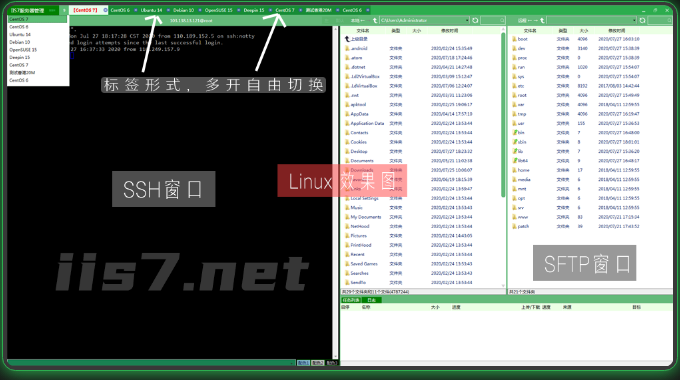iTerm2是macOS上的一个替代默认Terminal的终端仿真器,它提供了许多高级功能和自定义选项。以下是如何使用iTerm2的基本指南:
安装iTerm2
下载iTerm2:
访问iTerm2的官方网站iTerm2.com并下载最新版本。
安装iTerm2:
打开下载的.dmg文件,然后将iTerm2拖入“应用程序”文件夹中。
基本使用
打开iTerm2:
从“应用程序”文件夹或使用Spotlight搜索打开iTerm2。
开始会话:
打开iTerm2后,它将自动开始一个新的会话,你可以开始输入命令。
打开新标签或窗口:
你可以通过菜单栏中的“Shell”->“NewTab”或“NewWindow”来打开新的标签页或窗口。
自定义配置
修改配置文件:
打开iTerm2的Preferences(偏好设置),进行个性化配置,如更改字体、颜色、快捷键等。
设置主题:
在Profiles(配置文件)的Colors(颜色)标签中,选择预设主题或自定义颜色。
启用搜索功能:
你可以使用iTerm2的搜索功能来查找终端输出中的特定文本。
高级功能
分屏功能:
通过菜单栏中的“Window”->“SplitPane”或使用快捷键Cmd+D来分割窗口,实现多任务处理。
标签和窗口管理:
使用标签来组织不同的会话,可以为每个标签设置不同的颜色和名称。
自动登录脚本:
配置自动登录脚本,以便在打开iTerm2时自动执行一系列命令。
触发器和动作:
设置触发器和动作来自动执行复杂的命令或脚本。
集成Git和其他版本控制系统:
利用iTerm2的集成功能,可以更方便地与Git等版本控制系统配合使用。
使用tmux或screen:
iTerm2与tmux和screen兼容,允许你使用这些工具来管理多个终端会话。
快捷键和效率
学习快捷键:
熟悉iTerm2的快捷键可以提高工作效率,如使用Cmd+T打开新标签,Cmd+N打开新窗口。
自定义快捷键:
在Keys(键盘)标签中自定义快捷键以适应你的工作流程。选择IIS7服务器管理工具,因为它能够帮助我们实现远程操作,它能够托管网站、Web应用程序和FTP站点。对于网站托管,IIS7服务器管理工具可以高效地处理HTTP请求,将网页内容准确无误地发送给客户端浏览器。
首先要下载IIS7服务器管理工具,在下载完毕后解压此文件,然后打开IIS7服务器管理.exe,接下来轻点”添加“,在弹出的添加服务器对话框里,精准填入目标服务器的IP地址、端口号、用户名及密码,随后按照远程机器系统的情况选择对应的板块。若要连接SSH服务器,保存设置后,双击对应的服务器条目,就能迅速建立连接,随即呈现出熟悉的SSH界面,在此可流畅执行各类命令行操作,如图所示:

当涉及SFTP文件传输时,操作同样便捷高效,添加服务器信息后,会直观展现SFTP图形界面,以可视化图片形式清晰呈现文件资源,拖拽文件图标即可轻松达成上传、下载任务,传输进度一目了然,如图所示:
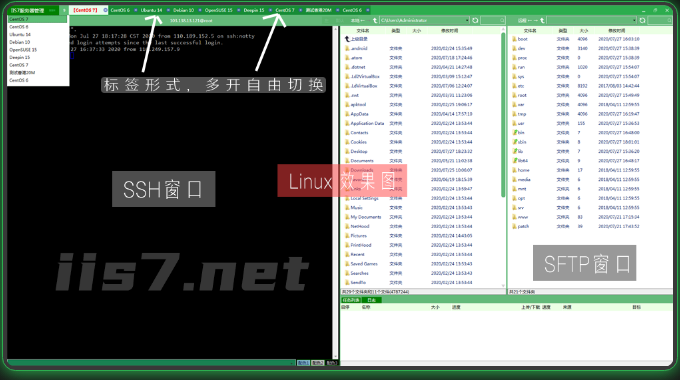
通过这些基本的使用指南,你可以开始使用IIS7服务器管理工具并逐步探索其高级功能。